
Converteerbare apparaten, die de markt al enige tijd teisteren, worden de favoriete apparaten van gebruikers die zowel stroom als mobiliteit nodig hebben. Dit type apparaat heeft niets te maken met traditionele laptops, niet alleen vanwege zijn functies, maar ook door het aantal sensoren dat is geïntegreerd, zoals een gyroscoop, lichtsensor... Dit soort cabriolets gebruiken de lichtsensor om het helderheidsniveau te meten dat ze op het scherm moeten weergeven, om de batterij te sparen als we ons in situaties met weinig licht bevinden of om de helderheid maximaal te verhogen als we buiten zijn. Deze sensor helpt ons enorm en voorkomt dat we de waarde handmatig moeten aanpassen aan onze omgeving.
Maar als we onze cabriolet altijd in dezelfde lichtomstandigheden gebruiken, de lichtsensor is waarschijnlijk meer een probleem dan een mobiele oplossing en het is in ons beste belang om deze uit te schakelen zodat de helderheid handmatig kan worden aangepast zonder er afhankelijk van te zijn. Gelukkig stelt Windows 10 ons in staat om het te deactiveren, zodat het alleen via toetsenbordopdrachten goed wordt geregeld via de energie-instellingen van het apparaat.
Schakel automatische helderheid uit in Windows 10
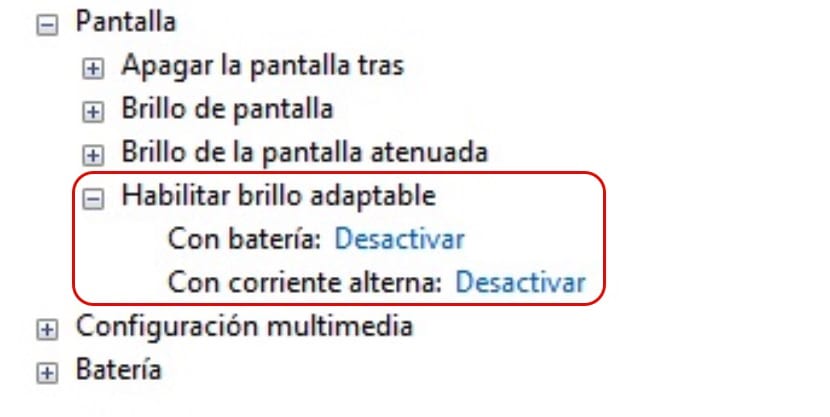
- Om dit te doen, gaan we naar de energie-instellingen, waar het batterijniveau wordt weergegeven of het pictogram dat ons laat zien dat we de oplader gebruiken. Ongeacht het energieplan dat we gebruiken, moeten we klik op Plan-instellingen wijzigen.
- Vervolgens gaan we naar De geavanceerde energie-instellingen wijzigen, zodat alle instellingen die we op onze pc kunnen instellen, worden weergegeven om zelfs het kleinste verbruik van onze pc aan te passen.
- We gaan naar boven Weergave> Adaptieve helderheid inschakelen. Hier moeten we deactiveren als we de automatische helderheid willen deactiveren als we alleen de batterij gebruiken of ook als we de oplader met het apparaat gebruiken.